محتوا:
روش 1: انتقال اجباری به سایت
مشکل مورد نظر به دلیل گواهینامههای امنیتی قدیمی یا آسیبدیده به وجود میآید، که مرورگر وب به شما اطلاع میدهد، اما این به این معنا نیست که منبع بهطور کامل غیرقابل دسترسی است – کافی است بر روی دکمه "اضافی" در پنجره خطا کلیک کنید، سپس بر روی لینک "انتقال به سایت" کلیک کنید.

با این حال، باید در نظر داشته باشید که این واقعاً امنترین راهحل نیست، بنابراین توصیه نمیشود از این گزینه برای بازدید از سایتهایی که اطلاعات شخصی را وارد میکنند، استفاده کنید.
روش 2: استفاده از نسخه HTTP
بیشتر صفحات وب مدرن یا به پروتکل HTTPS منتقل میشوند یا قبلاً منتقل شدهاند، که بهخاطر امنیت بالاتر با استفاده از گواهینامههای مربوطه متمایز است. با این حال، برخی از سایتها بهخاطر سازگاری با نرمافزار قدیمی هنوز از نسخههای HTTP پشتیبانی میکنند و ما میتوانیم از این ویژگی برای دور زدن خطای مورد نظر استفاده کنیم: بر روی نوار آدرس کلیک کنید، به ابتدای لینک بروید و کد https را پاک کنید.
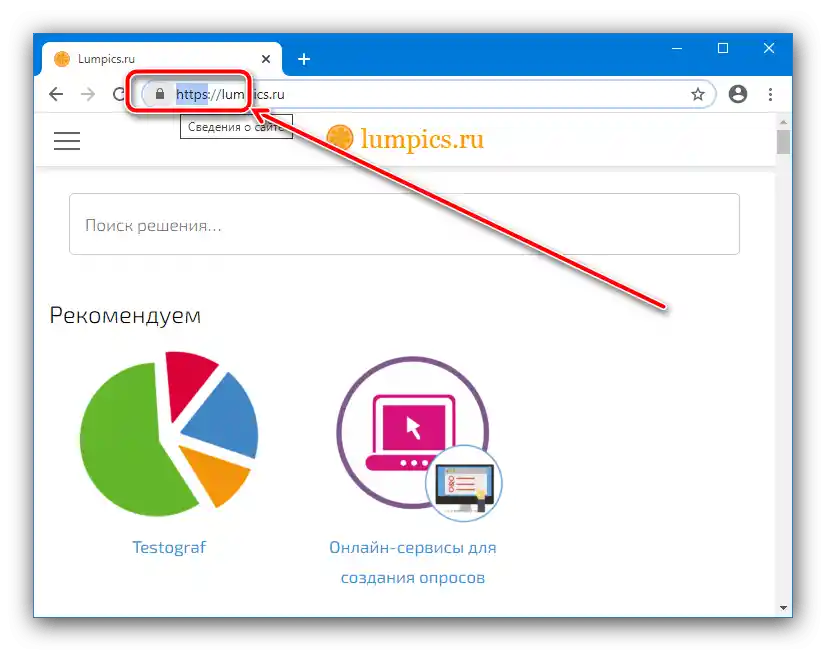
سپس به جای آن http بنویسید و Enter را فشار دهید.
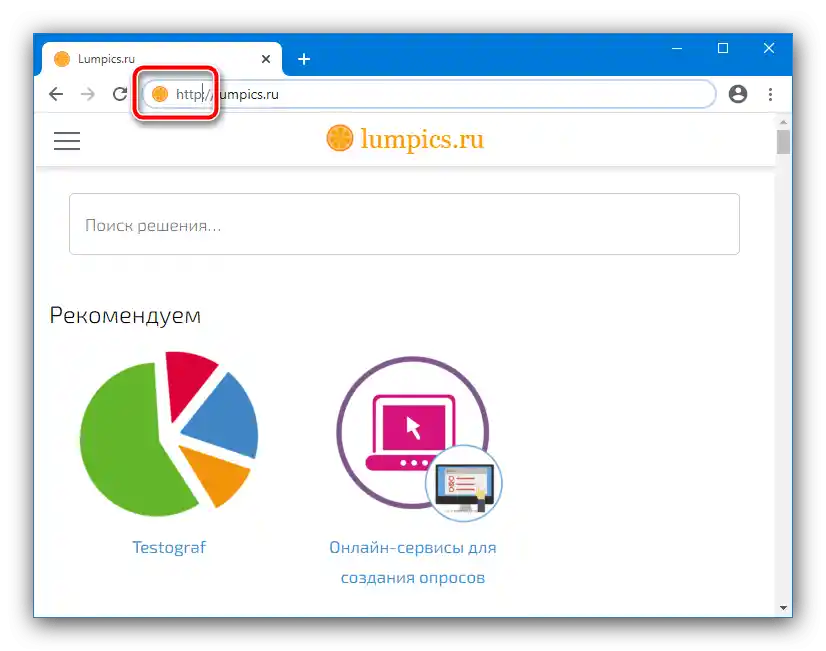
اگر نسخه مربوطه منبع در دسترس باشد، شروع به بارگذاری خواهد کرد. در غیر این صورت، مرورگر خطا را نمایش میدهد – این به این معناست که باید از یکی دیگر از روشهای ذکر شده در اینجا استفاده کنید.
روش 3: تنظیم تاریخ و زمان صحیح
گواهینامههای امنیتی دارای تاریخ انقضای محدودی هستند – تاریخ شروع و پایان آن توسط مرورگر بررسی میشود. بدیهی است که اگر زمان و تاریخ روی کامپیوتر تنظیم نشده باشد که با زمان فعلی مطابقت نداشته باشد، وسایل حفاظتی از بررسی عبور نمیکنند و به جای انتقال به سایت، خطای مورد نظر را دریافت خواهید کرد.حل مشکل واضح است: باید از صحت ورودی مقادیر مربوطه اطمینان حاصل کرد و در صورت لزوم تغییراتی در آنها ایجاد کرد.
جزئیات بیشتر: تغییر زمان و تاریخ در ویندوز
روش ۴: پاکسازی کش
اغلب دلیل مشکل با گواهینامهها اطلاعاتی است که در کش مرورگر اینترنت قرار دارد، بنابراین اگر هیچیک از گزینههای قبلی کمک نکرد، بهتر است ذخیرهسازی را پاکسازی کنید – به لینکهای زیر مراجعه کنید.
جزئیات بیشتر: چگونه کش را پاک کنیم گوگل کروم, موزیلا فایرفاکس, یاندکس.مرورگر, اُپرا, اینترنت اکسپلورر
روش ۵: حالت نادیدهگیری هشدارها (گوگل کروم)
کاربران گوگل کروم برای رفع مشکل مورد نظر میتوانند حالت خاصی را فعال کنند که در آن بررسی بهطور کامل غیرفعال میشود و در نتیجه، خطای NET::ERR_CERT_AUTHORITY_INVALID نباید ظاهر شود.
توجه! غیرفعال کردن هشدارها امنیت کامپیوتر را تضعیف میکند، بنابراین دستورالعمل زیر را با احتیاط و به عهده خودتان استفاده کنید!
- به یک میانبر دیگر گوگل کروم در "صفحهکار" نیاز داریم. مطالب زیر به شما کمک میکند تا این روند را به درستی انجام دهید.
جزئیات بیشتر: چگونه یک میانبر مرورگر روی صفحهکار ایجاد کنیم
- عنصری که در مرحله قبلی اضافه شده است را پیدا کنید، روی آن کلیک راست کرده و گزینه "خصوصیات" را انتخاب کنید.
- زبانک "میانبر" را باز کنید، خط "شیء" را پیدا کرده و با کلیک چپ روی آن کلیک کنید.
- به انتهای خط بروید، یک فاصله بگذارید و سپس مقدار زیر را وارد کنید:
-ignore-certificate-errors-درستی اطلاعات وارد شده را بررسی کنید، سپس روی "اعمال" و "تأیید" کلیک کنید.
- اکنون کروم را با این میانبر اجرا کنید و به منبعی که خطای مورد نظر را نشان میداد بروید.دیگر او نخواهد بود.
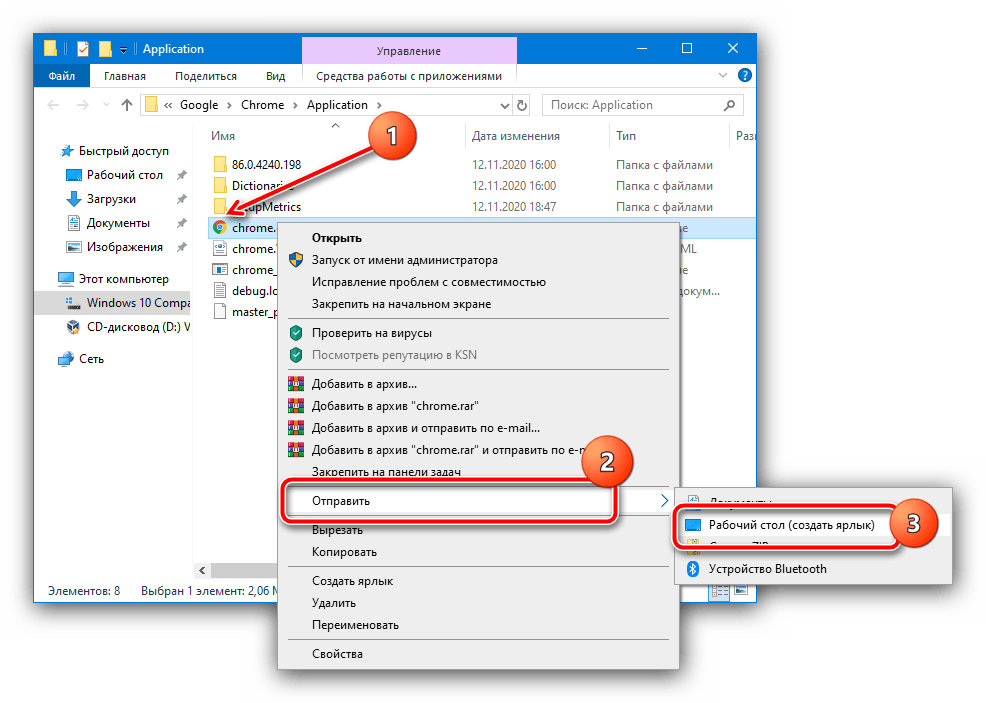
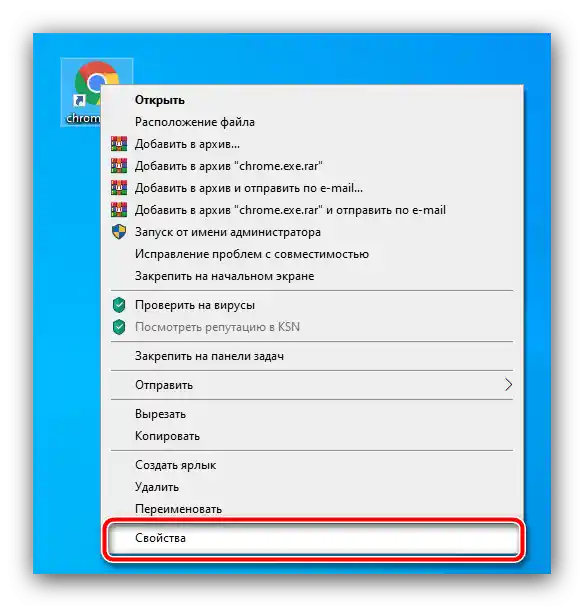
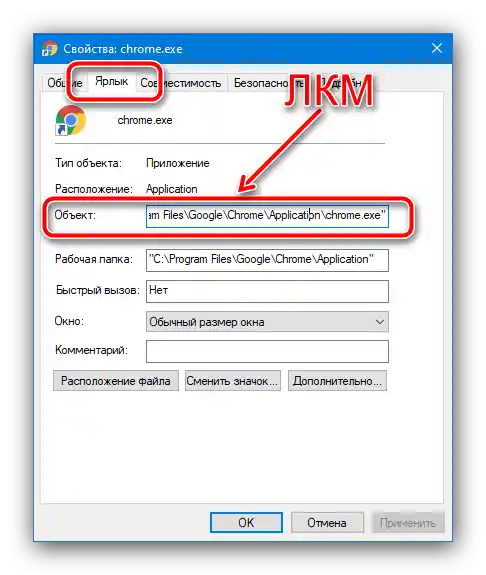
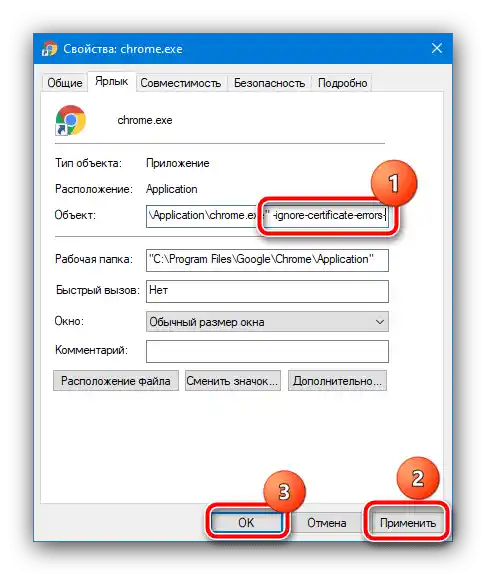
این روش برای اصلاح اتصال ناامن در مرورگر، احتمالاً یکی از مؤثرترینهاست، اما همچنین خطرناکترین نیز هست، بنابراین باید با احتیاط از آن استفاده کرد.
روش 6: غیرفعال کردن آنتیویروس
گاهی اوقات بروز خطای NET::ERR_CERT_AUTHORITY_INVALID ناشی از حفاظت آنتیویروس است، بهویژه اگر دارای فایروال داخلی باشد. برای بررسی میتوانید موقتاً نرمافزار حفاظتی را غیرفعال کنید – اگر مشکل از آن است، فقط منبع را به استثنائات اضافه کنید.
جزئیات بیشتر:
چگونه موقتاً Kaspersky Anti-Virus, Avira, Dr.Web, Avast, McAfee را غیرفعال کنیم
چگونه استثنائات را در آنتیویروس اضافه کنیم
روش 7: نصب مجدد مرورگر
همچنین مشکل گاهی اوقات به خود برنامه مرور صفحات اینترنتی مربوط میشود: فایلهای آن آسیب دیدهاند یا نسخه نصب شده به شدت قدیمی است. راهحل در این مورد ساده است: یک نسخه پشتیبان از نشانکها و/یا اطلاعات مهم دیگر تهیه کنید، نرمافزار را حذف کنید، سپس جدیدترین نسخه آن را بارگیری و نصب کنید. جزئیات این روند برای مرورگرهای وب محبوب را میتوانید در مقالهای که در لینک زیر آمده است پیدا کنید.
جزئیات بیشتر: نصب مجدد صحیح مرورگرها